word文字前面有个黑色方块的去除教程
2023-07-06 10:23:38作者:极光下载站
word软件是由微软公司在很早之前就发布的一款专业的文字处理工具,一般情况下用户会用来编写文章或是修改文档的格式等,总之只要是关于文字的问题都可以在word软件中来解决,当用户在编辑文档文件时,会发现文字前面会显示出一个黑色方块,用户想要将其去除,却不知道怎么来解决,其实这个问题是很好解决的,用户直接在编辑页面上点击开始选项卡,接着在样式板块中点击下拉箭头,然后选择清除样式选项即可解决问题,具体的操作过程是怎样的呢,那么接下来就让小编来向大家分享一下word文字前面有个黑色方块的去除方法吧。
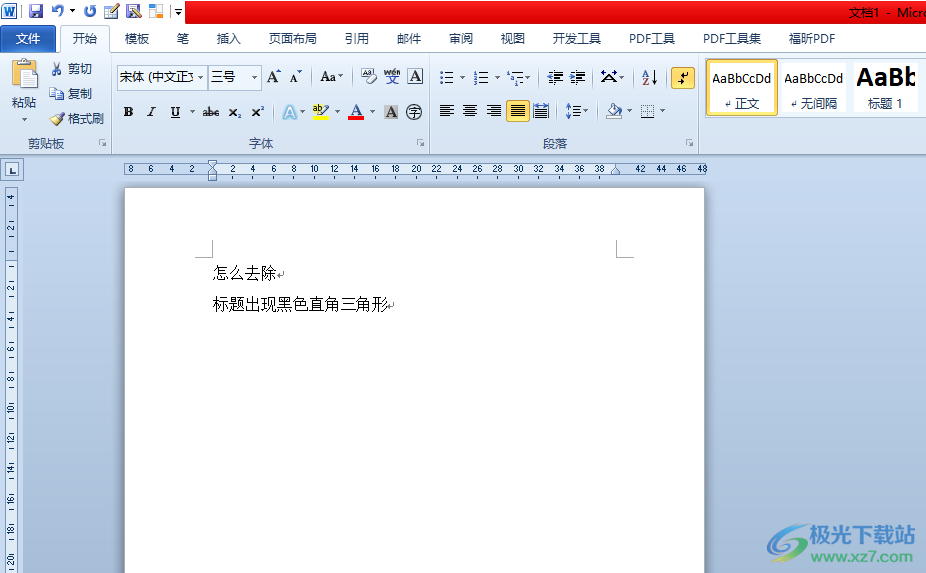
方法步骤
1.用户在电脑桌面上打开word软件,并进入到文档的编辑页面上选中文字进行设置
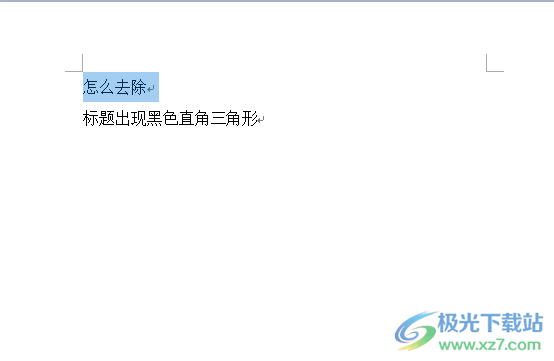
2.接着在页面上方的菜单栏中点击开始选项,可以看到弹出来的选项卡,用户选择其中样式板块的标题选项
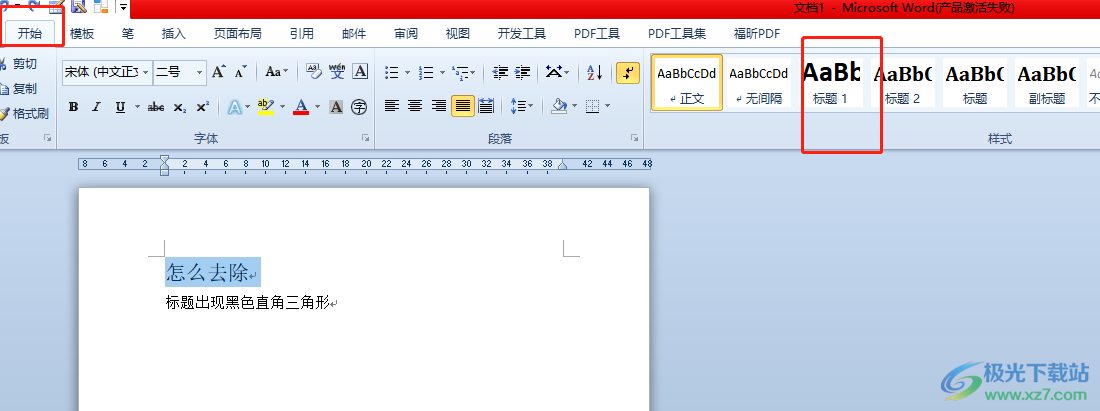
3.点击后用户就会在文字前面看到显示出来的黑色方块,这时用户需要将其去除
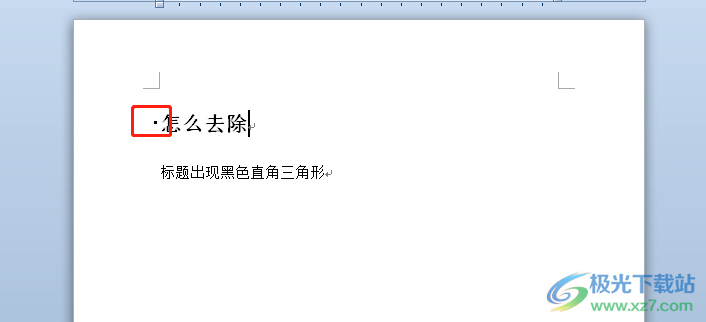
4.需要点击开始选项卡中样式板块的下拉箭头,将会拓展出下拉选项卡,用户点击清除样式选项即可
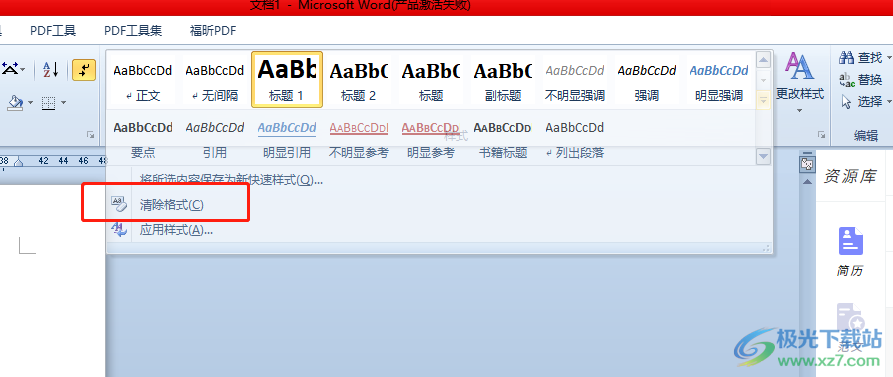
5.如图所示,用户在页面上就会发现文字前面的黑色方块已被去除

用户在word软件中编辑文档文件时,会发现其中的功能是很强大的,当然用户在编辑的过程中也很遇到一些小状况,例如用户提出的上述问题,直接在开始选项卡的样式板块中点击下拉箭头,接着在弹出来的选项卡中选择清除格式选项即可,因此有需要的用户可以来试试看。
